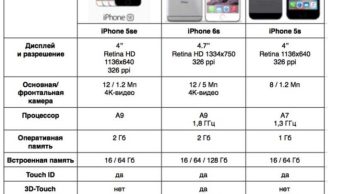В каком банке можно подключить оплату по QR-коду
Ознакомьтесь со списком банков, которые уже подключились к системе быстрых платежей. Не все из еще внедрили технологии для бизнеса, но их можно ожидать уже в скором времени.
Подключение оплаты по QR-коду в ВТБ
ВТБ запустил в пилотном режиме мобильное приложение «ВТБ Бизнес QR» для приема c2b-платежей по QR-коду через систему быстрых платежей (СБП).
Новое мобильное приложение для бизнеса доступно для клиентов ВТБ, являющихся индивидуальными предпринимателями. Для подключения к новому сервису клиентам необходимо зарегистрироваться в приложении и в СБП.
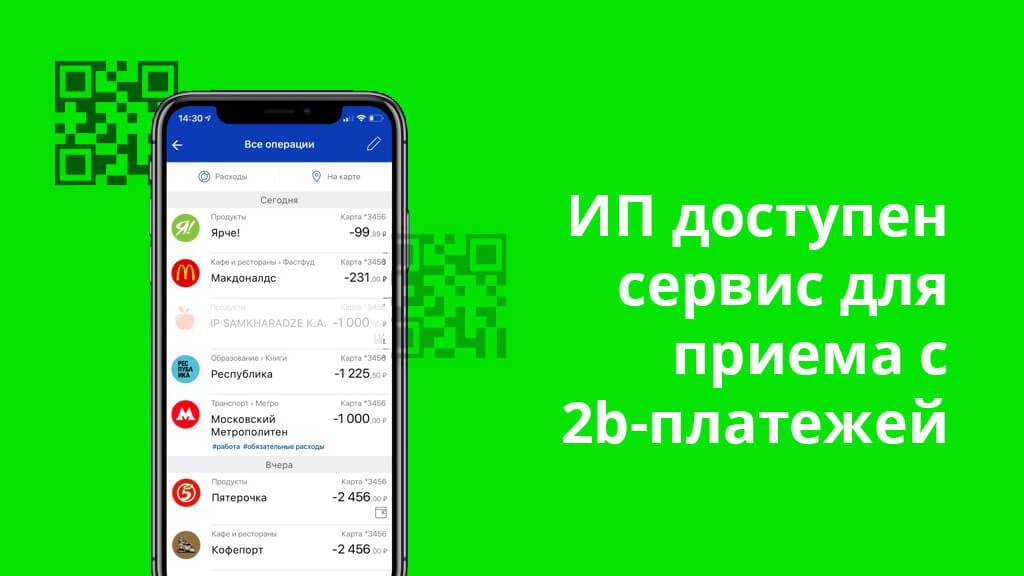
Пользователь приложения может самостоятельно сформировать специальный графический ключ (QR-код), включающий сумму оплаты и назначение платежа, либо выбрать нужный из шаблонов в приложении. После этого формируется QR-код с реквизитами предприятия и суммой платежа на экране мобильного телефона. Покупатель сканирует QR-код приложением и совершает оплату. Денежные средства на счет продавца зачисляются практически мгновенно, а покупатель получает подтверждение успешной покупки.
В приложении «ВТБ Бизнес QR» доступен функционал выставления чека для индивидуальных предпринимателей, зарегистрированных как самозанятые. Клиенты могут протестировать приложение в рабочем режиме, получив оплату за реальные покупки.
Размер комиссии устанавливается индивидуально.
Подключение оплаты по QR-коду в Альфа-Банке
Альфа-Банк внедрил инструмент мобильного платежного решения для бизнеса на базе технологии QR-платежей от Visa. Новый сервис поможет предпринимателям упростить прием платежей за товары и услуги.
Visa QR payment – удобная и безопасная технология с использованием QR-кодов, позволяющая проводить мгновенные безналичные операции с помощью мобильного приложения на смартфоне. Эта технология позволяет встроить QR-коды в любой платежный инструмент, используемый для осуществления и приема платежей за товары и услуги.
Чтобы оплачивать с помощью QR-кодов, потребителю достаточно иметь самую простую модель смартфона с камерой и мобильным приложением Alfa-Mobile. Проект реализован по технологии компании Visa.
Подключение оплаты по QR-коду в Точка Банке
Предприниматели, которые будут использовать СБП от Точка Банка для получения оплаты от физлиц, смогут сократить расходы на проведение безналичных платежей. Для них будет действовать самая низкая комиссия на рынке — максимум 0,7% от суммы платежа.
Функция подойдёт так называемым вынужденным предпринимателям: репетиторам, автомастерам, домашним работникам.

Подключение оплаты по QR-коду в Сбербанке
Сбербанк предлагает решение для любого бизнеса — оплата под юар с помощью смартфона. Получить свой уникальный qr-код легко просто оставьте заявку на сайте. Менеджер сам приедет к вам для оформления нужных документов и выдаст наклейку с уникальным QR-кодом, Ее необходимо разместить на видном месте рядом с кассой.
Покупателю достаточно просканировать код с помощью приложения и ввести сумму покупки. Уведомление придет сразу, а деньги на следующий день. Оплата по QR-коду позволит вам не терять клиентов в самых разных ситуациях.
Размер комиссии — от 0,6%.
Оплата коммунальных услуг по QR коду
Большинство пользователей интересуется, как осуществить платеж по этой загадочной картинке. Ведь в данное время платежки за коммунальные услуги приходят с кодовым изображением на странице. Чтобы удачно провести оплату вам потребуется:
- Сама квитанция в бумажном или цифровом виде.
- Официальное мобильное приложение банка или соответствующий банкомат.
Перейдем к непосредственной транзакции.
Через мобильное приложение Тинькофф
Для начала вам потребуется скачать и установить на смартфон официальную утилиту банковской организации, затем пройти авторизацию под своей учетной записью. Чтобы избавиться от задолженности, следуйте инструкции:
- В основном меню приложения перейдите в раздел платежей.
- В следующем окне оставьте свой выбор на пункте – организации, а далее – юридическому лицу.
- После этого, нажмите на кнопку транзакции по QR рисунку.
- Далее в дело идет камера вашего телефона. Наведите ее на кодовое изображение и подержите в одном положении несколько секунд, пока он не будет считан. Причем нет разницы, бумажная квитанция или цифровое изображение.
- На дисплее моментально отобразятся все реквизиты для перевода денежных средств. Укажите нужную сумму и подтвердите, нажатием соответствующей клавиши.
В банкомате
Если у клиента под рукой нет мобильного телефона с камерой, то проще всего воспользоваться банкоматом Тинькофф. Порядок действий:
- Найдите ближайший терминал.
- В главном меню интерфейса выберите пункт платежей.
- Кликните на использование QR.
- После этого, поднесите квитанцию и наведите сканер на код.
- Подержите несколько секунд, пока система не определит рисунок.
- На экране появятся реквизиты для оплаты.
- Введите сумму и подтвердите перевод.
- Денежные средства спишутся с вашей карточки или банкомат примет наличные.
- Обязательно возьмите чек для подтверждения успешности действий.
В статье рассмотрели, как выполнить оплату услуг ЖКХ по коду QR в Тинькофф банке. Это удобный способ транзакции, вам не потребуется вручную прописывать все реквизиты стороны получателя. В кодовом изображении хранится вся необходимая информация, достаточно считать ее при помощи мобильного банка или банкомата.
Как оплатить услуги
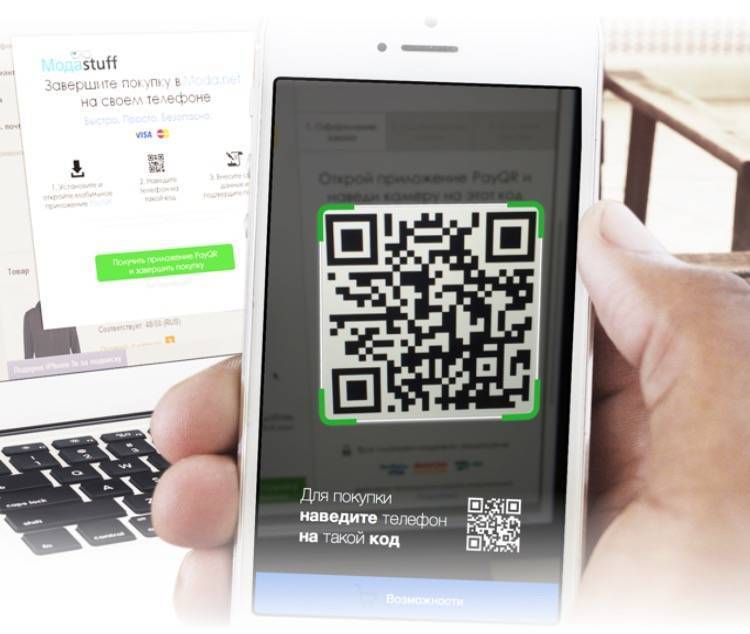
Проведение финансовых процедур или транзакций – это основная сфера применения зашифрованных картинок. Они значительно упрощают процесс ввода реквизитов или платежных данных. Ниже подробно разберем особенности оплаты квитанции из ЖКХ по коду. Для этого вам даже не придется покидать своей квартиры, процедуру можно провести в сетевом пространстве при помощи мобильного устройства.
Через Сбербанк Онлайн
Итак, вам поступила платежная квитанция от коммунальной службы, на ней изображен QR символ. Чтобы считать его воспользуйтесь официальным приложением Сбербанк Онлайн:
- Скачайте и запустите утилиту на смартфон или компьютер. Она является бесплатной и находится в открытом доступе на сайте банковской организации или в любом магазине программного обеспечения.
- Чтобы воспользоваться приложением требуется стать клиентом организации и иметь банковский счет или карточку.
- Выполните авторизацию под своей учетной записью.
- В основном меню найдите раздел проведения платежей.
- Пролистайте страницу вниз, и увидите пункт – транзакция по QR-коду.
- Если на него нажать, то на дисплее появится квадратная область, в которую нужно вместить пиксельный рисунок при помощи камеры смартфона.
- После считывания перейдете на страницу оплаты. Здесь будут прописаны все реквизиты принимающей стороны, указанная сумма платежа.
- Выберите счет для проведения перевода и подтвердите выполнение.
- Получите квитанцию, по желанию ее можно сохранить на мобильном устройстве или отправить чек на электронную почту.
Вся процедура займет у вас не более двух минут, важно лишь, чтобы на балансе имелась достаточная сумма для платежа. Это гораздо проще, чем самостоятельно прописывать данные о получателе с квитанции ЖКХ
С помощью терминала
Если нет на мобильном устройстве приложения Сбербанк Онлайн или нет доступа к сетевому пространству, то совершить платеж можно при помощи банкомата компании, но при условии наличия в его конструкции специального сканера. В настоящее время, почти все терминалы оборудованы подобной технологией. Для оплаты жилищно-коммунальных услуг следуйте инструкции:
- Найдите ближайший банкомат.
- Вставьте в разъем банковскую карточку и введите защитный пароль.
- В основном меню выберите раздел платежей.
- На следующей странице найдите вкладку транзакции по QR-коду.
- После этого загорится сканер, поднесите к нему свою квитанцию и подержите, пока терминал не считает код.
- На дисплее отобразятся данные получателя денежных средств, внимательно проверьте достоверность и пропишите сумму перевода.
- Подтвердите оплату и обязательно заберите чек. Не выкидывайте его, пока не удостоверитесь, что указанная сумма дошла до получателя.
На этом процесс является завершенным.
В статье подробно разобрали, как оплатить услуги через Сбербанк Онлайн по штрих-коду и в терминалах самообслуживания. Если у вас не получается самостоятельно провести транзакцию, то обратитесь в ближайшее отделение своего банка и попросите содействия у свободных специалистов и расплатитесь на кассе. В настоящее время такая технология набирает новые обороты и значительно упрощает жизнь потребителя.
Как оплатить по штрих-коду в Сбербанк Онлайн
Сбербанк идет в ногу со временем, и тоже применил в своей работе возможность оплаты платежек по штрих-коду посредством личного кабинета Сбербанка онлайн. К примеру, при желании оплатить коммунальные услуги можно воспользоваться как стандартной формой заполнения квитанции, так и использовать QR-код.
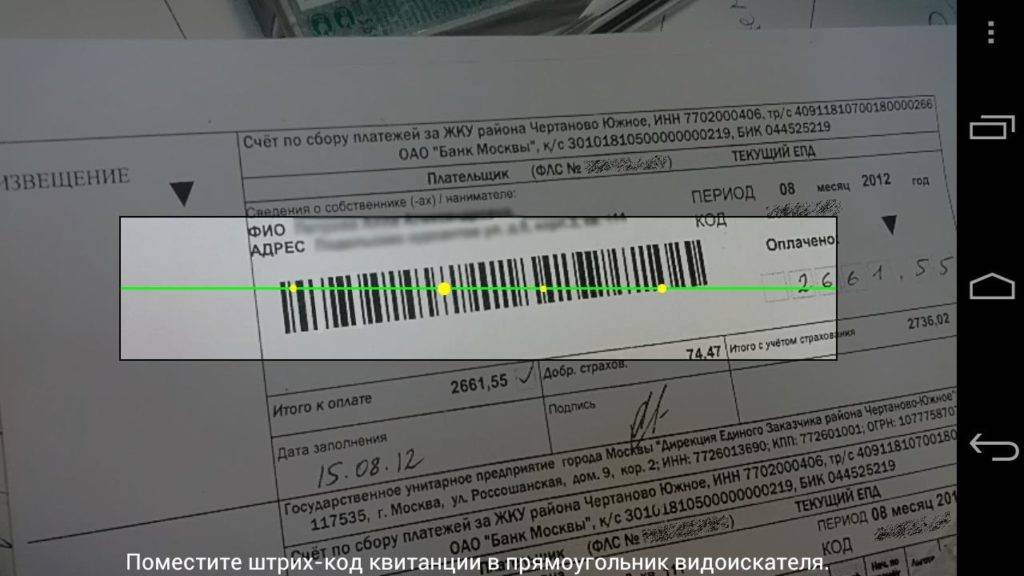
Сразу нужно отметить, что безопаснее, быстрее и проще использовать второй вариант, ведь так снижается риск отправки денег не на тот счет, уходит необходимость внесения полных реквизитов, и как следствие — существенная экономия времени.
Что потребуется для оплаты? Все то что у вас, скорее всего, и так есть:
- современный мобильный телефон (смартфон), с камерой, способной делать четкие фотографии (желательно не меньше 8,3 Мгп);
- приложение-сканер, которое сможет распознать сфотографированный графический код;
- квитанция с имеющимся на ней двухмерным кодом;
- банковская карта, с достаточным балансом для оплаты нужного платежа.
На этом и все, больше ничего другого не понадобиться. Конечно, при наличии более ранних моделей телефонов есть вероятность не найти подходящую программу сканера.
Что касается Сбербанка онлайн, то оплатить услуги с применением двухмерного кода будет еще проще с использованием мобильного приложения. Программой заранее предусмотрен сканер штрих-кодов. Если это приложение еще не установлено, тогда его можно скачать как с официального сайта банка, так и с магазина приложений совершенно бесплатно. Для Android программы представлены в Google Play, а для IPhone — AppStore. После установки программы нужно пройти простую идентификацию, подтвердить которую, нужно с помощью полученного на мобильный смс-кода. После этого программу можно использовать для выполнения любых операций, так как и компьютерную версию, с одной простой разницей — телефон у вас всегда под рукой.
Пошаговые действия, которые мы вам предложим, станут простой инструкцией для оплаты любого платежа с помощью мобильного и QR-кода.

- Открываем приложение Сбербанка на телефоне и проходим идентификацию;
- Переходим во вкладку платежей и выбираем нужную нам для оплаты услугу (интернет, телефон, жкх);
- В случае поддержки выбранной организацией оплаты ко штрих-коду, появится соответствующая кнопка «отсканировать»;
- При нажатии на кнопку, система устройства запросит доступ к камере, его нужно подтвердить;
- После включения камеры, подносим ее к квитанции с кодом и даем ей время просканировать код, после чего платежка будет заполнена автоматически, с отражением данных и реквизитов получателя;
- Последним действием будет подтверждение созданного платежного поручения.
Как и при обычной оплате с ручным вводом данных, после завершения оплаты можно будет распечатать квитанцию об оплате.
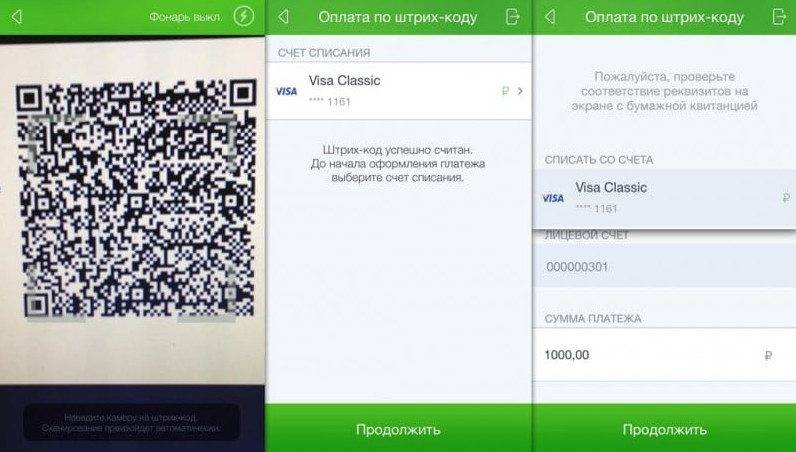
Инструкция по оплате квитанции через Сбербанк Онлайн
Чтобы заплатить за какие-либо услуги, клиентам финансового учреждения надо действовать по пошаговой инструкции:
Если физическое лицо не найдет в предложенном списке организацию, которая будет выступать в роли получателя денег, ему нужно действовать таким образом:
- После входа в раздел «Переводы и платежи» необходимо кликнуть по подразделу «Перевод организации».
- В специальные окошки вводятся все реквизиты, указанные в извещении/квитанции.
- Выбирается карточка, с которой система спишет средства.
- Делается клик по кнопке «Продолжить».
- После проверки реквизитов система даст возможность ввести сумму к оплате.
- Подтверждается финансовая операция методом указания одноразового кода.
- Если платеж прошел успешно, на экране отобразится надпись «Исполнено».
Услуг ЖКХ
Оплата происходит в Сбербанк Онлайн в разделе Платежи и переводы. Инструкция по оплате услуг может несколько отличаться в зависимости от того, имеется ли получатель в базе Сбербанка.
Способ первый — выбор компании из списка
Многие учреждения заключают договоры со Сбербанком, что облегчает пользователям внесение денег. Иногда они даже предусматривают оплату без комиссии.
Чтобы оплатить по квитанции такому поставщику, необходимо зайти в подраздел ЖКХ, который расположен в блоке Оплата товаров и услуг, и следовать по этапам:
- Определить направление: квартплата, электроэнергия, ТСЖ, водоснабжение, т.д.
- Из перечня поставщиков выбрать нужного. Также его можно найти по названию или ИНН через строку поиска.
- Указать карточный продукт для списания.
- Записать лицевой счет (из квитанции) и период оплаты.
- Появится платежный бланк, в котором отображены все реквизиты получателя и сведения о платеже (например, данные счетчиков). Сверить их с записями в квитанции. Кликнуть на Подтвердить по СМС.
- Получив цифровой ключ по СМС, его нужно записать в появившемся окне.
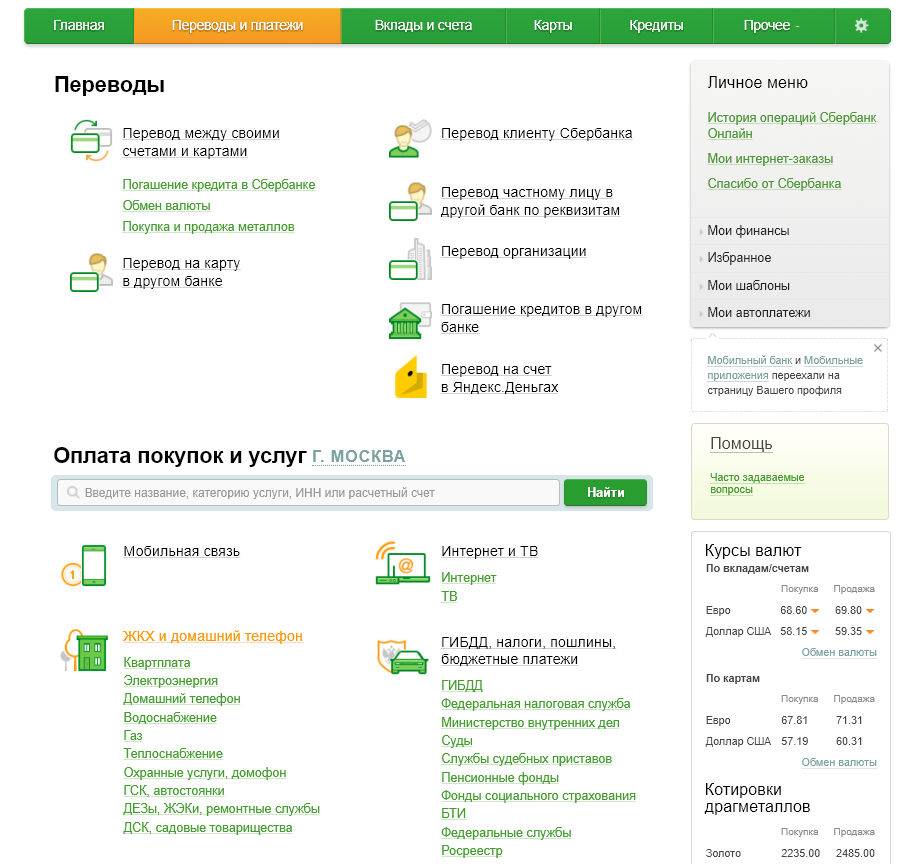 Шаг 1
Шаг 1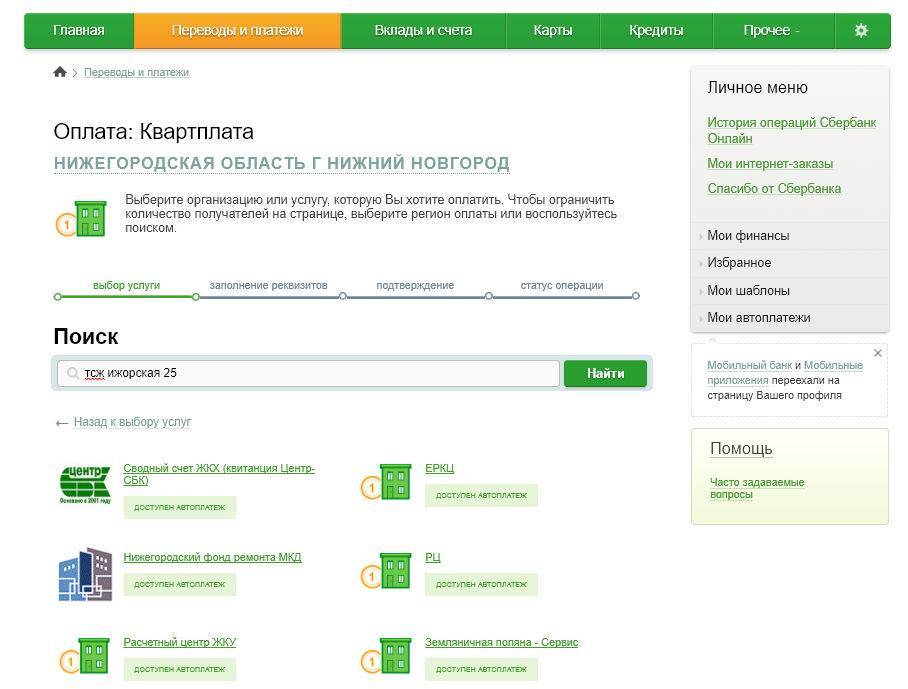 Шаг 2
Шаг 2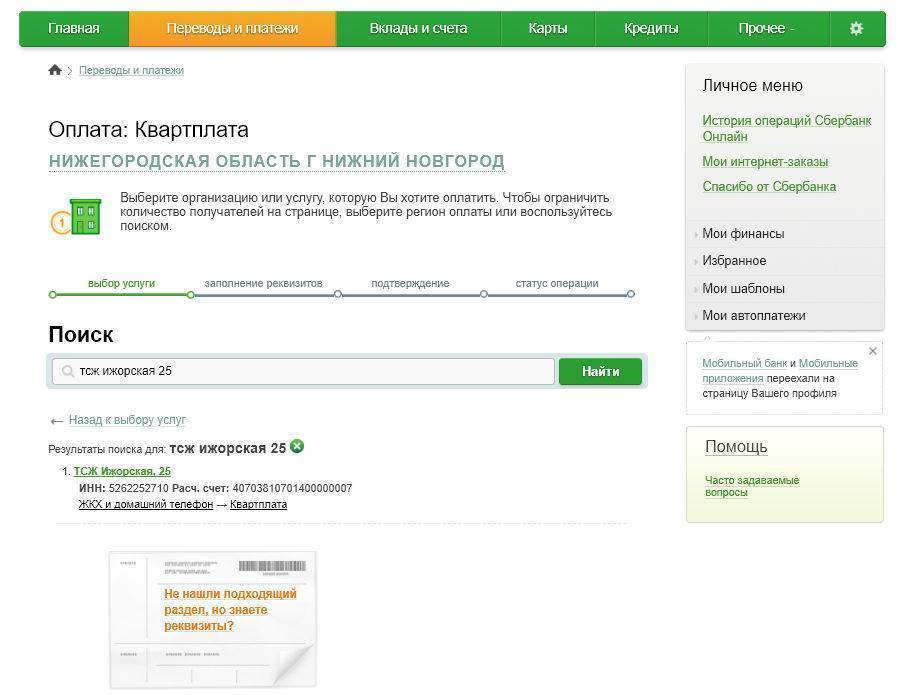 Шаг 3
Шаг 3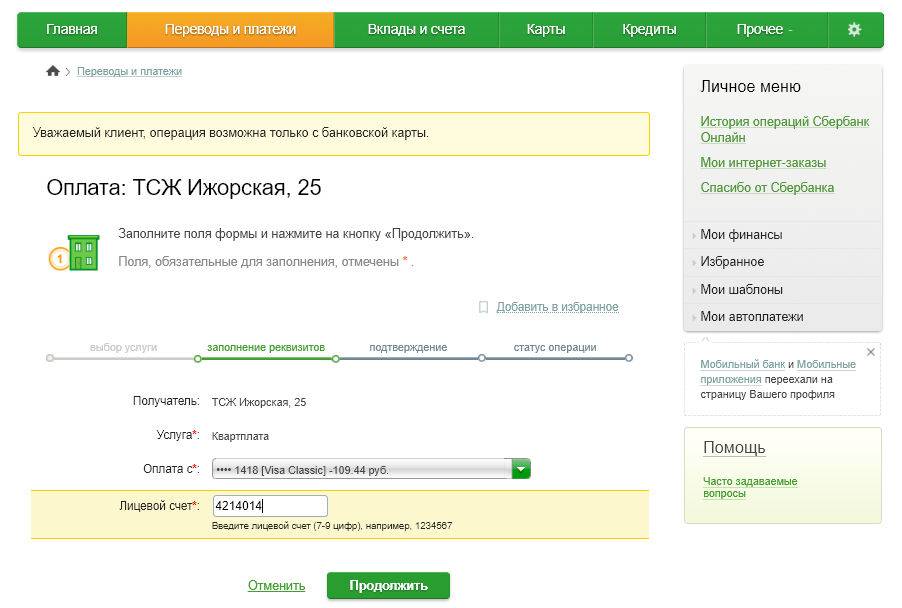 Шаг 4
Шаг 4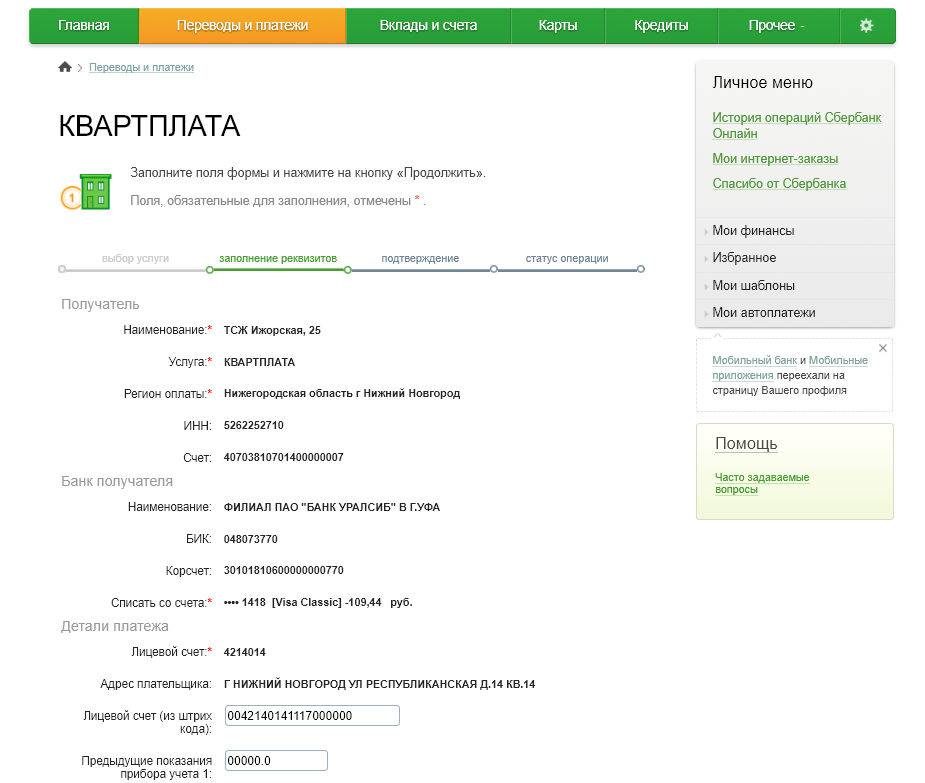 Шаг 5
Шаг 5
Можно сохранить квитанцию об оплате в Сбербанк Онлайн в качестве шаблона, чтобы в следующий раз производить процедуру по ускоренной инструкции.
Способ второй — оплата по реквизитам
Второй способ оплаты рассчитан на случай, когда компании нет в базе Сбербанка. В разделе Платежи и переводы потребуется опуститься вниз экрана и кликнуть на Не нашли раздел, но знаете реквизиты.
Появится бланк Перевод организации, в котором нужно заполнить такие пункты:
- Номер счета организации;
- ИНН компании;
- БИК банка;
- Карта для списания средств.
В следующем окне отобразятся указанные параметры. При этом сведения о банке, в котором обслуживается счет компании, описаны детально (взяты из базы Сбербанка). Далее заполняются детали: сумма, лицевой счет клиента и дополнительная информация, которая служит для помощи в идентификации назначения оплаты (например, фамилия).
Последний этап требует подтвердить процедуру по СМС. Шаблон для повторной оплаты этих услуг также можно сохранить.
Госпошлины, налоги и штрафы
Налоги, госпошлину и штрафы можно оплатить по указанным выше инструкциям, но через раздел ГИБДД, пошлины, бюджетные платежи.
Здесь потребуется выбрать направление:
- ГИБДД;
- Налоговая служба;
- Миграционная;
- Суды;
- Служба судебных приставов;
- Федеральные службы;
- Т.д.
Оплата штрафа ГИБДД через мобильное приложение Сбербанк Онлайн
В следующем окне выбирается получатель. Его можно определить самостоятельно из предлагаемого перечня или найти по ИНН или наименованию, которые можно получить из квитанции. После назначить соответствующий тип, например, оплата налогов по индексу документа, госпошлина за выдачу/замену паспорта РФ (загранпаспорта), госпошлина за регистрацию прав, за миграционные услуги, расторжение брака, за УФМС, оплата в ГИБДД, поиск штрафов и др.
Далее указать свою карточку для перечисления денег, а также индекс документа, сумму, фамилию и иные сведения. В примечании обычно указывают номер квитанции, фамилию и т.п. Размер оплаты за некоторые услуги отображается автоматически, например, госпошлина за получение или замену паспорта.
Мобильные приложения для оплаты по QR-коду
Если по какой-то причине вы не хотите пользоваться мобильным приложением своего банка или банк не предоставляет услугу оплаты по QR-коду, то можно воспользоваться для этого сторонним бесплатным приложением. Например, PayQR.
Приложение можно скачать из App Store или Google Play. Для использования нужно:
1. Пройти простую регистрацию по номеру телефона, после чего появится доступ в личный кабинет.
2. Привязать платежные карты. Карту можно отсканировать или ввести данные вручную.
3. Нажать на значок сканирования по QR и при помощи камеры телефона сканировать код с платежки.
4. Данные платежа появятся на экране, их следует проверить и нажать кнопку «Продолжить».
Затем, если все верно, нажать «Оплатить» и выбрать карту для списания.
Преимущества PayQR:
- бесплатное, подойдет для любого смартфона;
- есть история платежей, есть программа «Приведи друга»;
- можно платить по QR-коду и без сканирования кода (просто ввести все данные вручную или сфотографировать квитанцию и отправить фотоплатеж);
- за платежи дают кэшбек баллами, за которые потом можно что-то купить;
- в списке много партнеров, среди которых Aliexpress, Lamoda, Спортмастер, Связной, Samsung и др.
Недостатки PayQR:
- не обновлялось с 2018 года;
- виснет при сканировании и не распознает код сразу;
- сомнения в безопасности, так как никаких соглашений и оферту на официальном сайте найти не удалось;
- за каждый платеж придется заплатить комиссию, которая зависит от суммы платежа. Величина комиссии на сайте не указана (по отзывам – несколько процентов, за оплату квитанции по фото – комиссия минимум 29 руб.);
- много негативных отзывов на отзовиках и на официальной странице скачивания.
Есть и другие, но менее известные приложения для оплаты по QR-коду: QR-оплата, Scan2Pay, ScanPay, Квартплата – оплата услуг ЖКХ картой по QR-коду. Пользователей у них пока немного и все они условно бесплатные, так как берут комиссии за оплату квитанций.
Как оплатить по QR коду через Сбербанк Онлайн?
Благодаря современному интернет-банкингу и автоматизации системы, удалось в значительной степени модернизировать процесс перевода средств в государственный бюджет или на счета различных организаций. Сегодня буквально все счет-квитанции можно оплачивать по QR-коду. Более того, сам процесс занимает считаные секунды.
Для того чтобы выполнить транзакцию при помощи двухмерного кода клиент Сбербанка Онлайн может воспользоваться несколькими способами, приведенными ниже.
Оплата в мобильном приложении
Чтобы выполнить оплату при помощи мобильной программы Сбербанк онлайн понадобится взять квитанцию с напечатанным на ней QR-кодом.
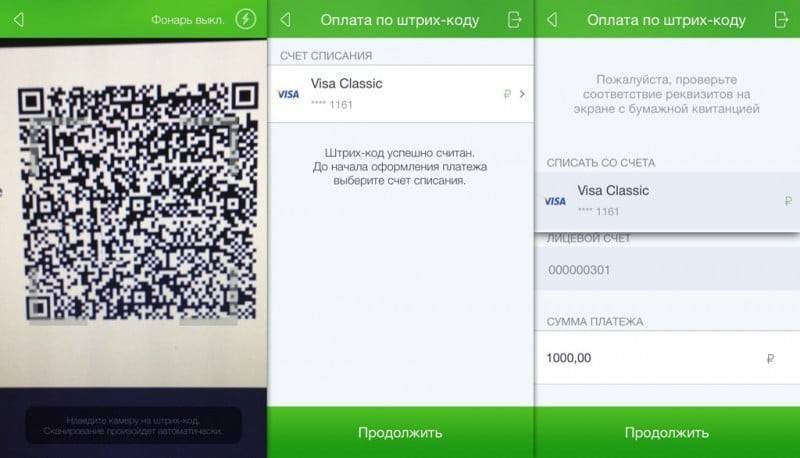
Далее, необходимо действовать по следующему алгоритму:
- Запустить программу Сбербанк Онлайн на телефоне.
- Перейти в пункт «Платежи и переводы» и выбрать направление оплаты (налоги, ЖКХ, образование и т. д.)
- Далее, необходимо найти надпись: «Оплата с помощью кода».
- Войти в данный раздел.
- После этого включиться основная камера телефона с рамками захвата.
- При помощи камеры необходимо отсканировать двухмерный код.
- Если все прошло удачно на дисплее появиться уведомление «Код был считан успешно».
- Благодаря сканированию реквизиты автоматически заполнятся.
- Клиенту интернет-банкинга останется указать сумму и нажать кнопку оплаты.
Дополнительно чтобы понять, как работает платеж с помощью QR-кода можно ознакомиттся с видео
https://youtube.com/watch?v=qNQSFl6TrFc
Оплата по QR коду через терминал
В том случае если нет возможности осуществить транзакцию через мобильное приложение, то тогда можно воспользоваться терминалом Сбербанка.

Чтобы выполнить финансовую операцию через устройство самообслуживания понадобится выполнить:
- Вставить платежную карту в терминал.
- Вести персональный код безопасности.
- Выбрать раздел «Переводы и платежи».
- Затем необходимо найти пункт «Оплату Услуг сканированием штрих-кода».
- Далее, необходимо поднести квитанцию QR-кодов к сканеру.
- После того как код будет отсканирован, данные получателя будут заполнены автоматически.
- Следующим шагом необходимо указать денежную сумму и период оплаты.
- Нажать кнопку «Далее».
- Нажать кнопку оплатить.
- Далее, необходимо дождаться пока устройство самообслуживания выдаст платежную карту и чек об успешной операции.
Дополнительно можно ознакомиться с доступной видео-инструкцией по оплате без ввода реквизитов
Другие варианты использования
Еще одним вариантом оплаты услуг без ввода реквизитов является использование программы Apple Pay. Данный способ полностью конфиденциален и безопасен, а также не требует сканирования кода и ввода лицевого счета получателя. Достаточно поднести смартфон спинкой к специальному устройству и нажать Touch ID.
Такая функция доступна только для владельцев телефонов IPhone 6, 6S, 7, 7S Plus и других недавно выпушенных моделей. Однако учитывая достоинства данного способа оплаты, Сбербанк рассматривает возможности внедрения данной услуги для обладателей Android-устройств.
Как оплатить квитанцию по штрих-коду
Осуществление платежей по QR-коду в системе «Сбербанк Онлайн» – быстрая и простая процедура. Воспользоваться преимуществами данного сервиса можно для оплаты:
- налоговых платежей в региональный и/или государственный бюджет;
- коммунальных услуг (электричество, квартплата, за воду, за газ, отопление и др.);
- мобильной связи и за интернет;
- погашение кредитной задолженности;
- транспортные карты;
- благотворительные взносы;
- социальные платежи;
- штрафы ГИБДД и др.
Этот способ оплаты гарантирует, что средства спишутся со счета и будут зачислены на нужный вам счет. Клиенту больше не стоит беспокоиться о том, что в реквизитах может быть допущена ошибка или опечатка. Деньги пойдут строго по назначению. Люди не слишком доверяют данному сервису, поскольку до сих пор не знают, как оплатить квитанции по штрих-коду в «Сбербанк Онлайн». Сделать это можно несколькими способами:
- через мобильное приложение «Сбербанк Онлайн» на смартфоне;
- в информационно-платежном терминале Сбербанка.
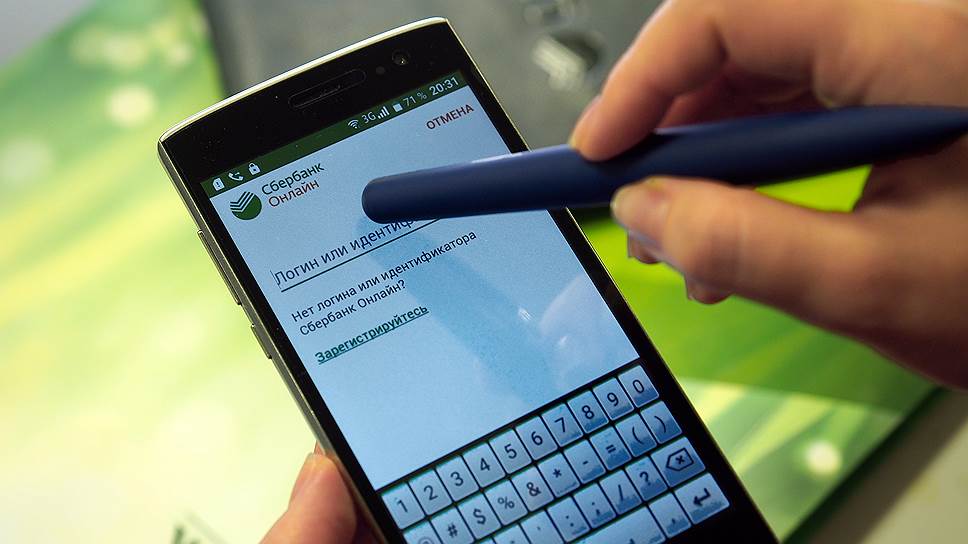
Больше нет необходимости стоять в очереди в кассу, чтобы операционист оплатил ваши счета или ожидать помощи от третьих лиц, если вы не совсем умеете пользоваться терминалом и не знаете какие значения реквизитов куда вводить. Данной услугой могут воспользоваться даже те, кто «не дружит» со сложными компьютерными технологиями.
Мнение эксперта
Анастасия Яковлева
Банковский кредитный эксперт
Подать заявку
Прямо сейчас вы можете бесплатно подать заявку на займ, кредит или карту сразу в несколько банков. Предварительно узнать условия и рассчитать переплату на калькуляторе
Хотите попробовать?
Внимание! При совершении платежей через терминал Сбербанка по QR-коду банк взимает комиссию в размере 1%, что в три раза меньше, чем при оплате счетов на кассе у операциониста.
Оплата квитанций в Сбербанк Онлайн через телефон
На сегодняшний день почти у каждого человека имеется сенсорный телефон с операционной системой Android, iOS или WindowsPhone, каждая из которых поддерживает приложение Сбербанка. Чтобы установить приложение, достаточно его скачать из Play Market или App Store (в зависимости от платформы смартфона). Никакого дополнительного сканера для штрих-кодов не нужно.
Алгоритм оплаты по штрих-коду с телефона в «Сбербанк Онлайн» следующий:
- Необходимо открыть приложение и ввести свой идентификатор и пароль (если вы не зарегистрированы в системе, пройдите регистрацию, выбрав соответствующий пункт меню).
- Далее нажать на вкладку «Платежи».
Откроется меню с перечнем услуг, из которых нужно выбрать ту, которую собираетесь оплачивать (налоги, ЖКХ, интернет, штрафы и прочие).
На открывшейся странице появится кнопка «Отсканировать штрих-код» (если организация не поддерживает данную услугу, такой кнопки на экране не будет).
После нажатия на эту кнопку, система может запросить от пользователя разрешение на доступ к камере устройства, нужно подтвердить.
На телефоне включится камера, поэтому к объективу нужно будет поднести QR-код, чтобы система смогла его распознать и сканировать (он должен находиться по центру).
Если все сделано правильно, то в форме оплаты в приложении автоматически заполнятся все пустые поля и внесутся реквизиты получателя.
Подтвердить платеж нажатием соответствующей кнопки (иногда требуется ввод одноразового пароля, который приходит на финансовый номер клиента банка).
Успешно произведенная оплата отразится в истории платежей с соответствующим статусом. Посмотреть детали операции можно, нажав на нее в списке. Также есть возможность распечатать чек о проведенной транзакции.
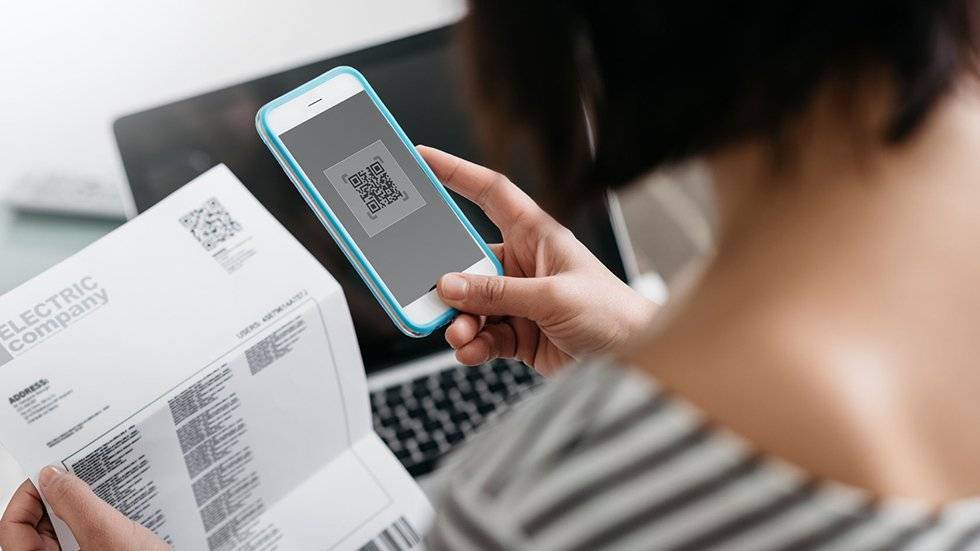
Оплата квитанции в терминале Сбербанка
Банковские терминалы – устройства достаточно распространенные, особенно в Москве, хотя по сравнению с банкоматами, относительно новые. Практически все терминалы Сбербанка имеют сканер (считывающее устройство), который при помощи инфракрасных лучей считывает информацию в виде QR-кодов, штрих-кодов и др. Краткое руководство для того, чтобы осуществить оплату квитанции по штрих-коду в «Сбербанк Онлайн» через терминал заключается в следующем:
- Вставить свою пластиковую карту (дебетовую или кредитную) в кардридер.
- Ввести пин-код к карте на клавиатуре.
- Выбрать пункт меню «Платежи по штрих-коду».
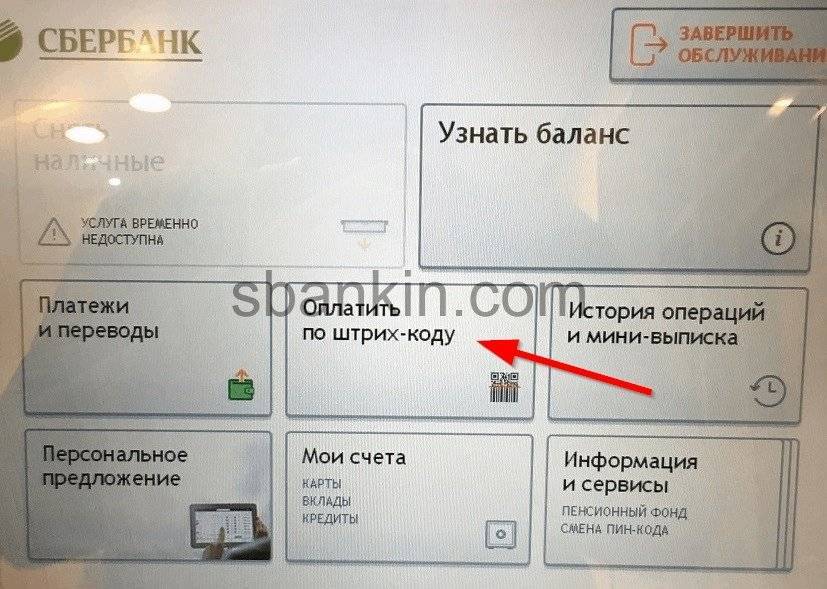
Расположить квитанцию к сканеру таким образом, чтобы рисунок попал полностью под него.
Если скан сделан правильно, устройство издаст характерный звук.
После этого нужно ввести сумму для оплаты.
Подтвердить платеж.
Опрос: довольны ли Вы качеством услуг предоставляемых Сбербанком в целом?
ДаНет